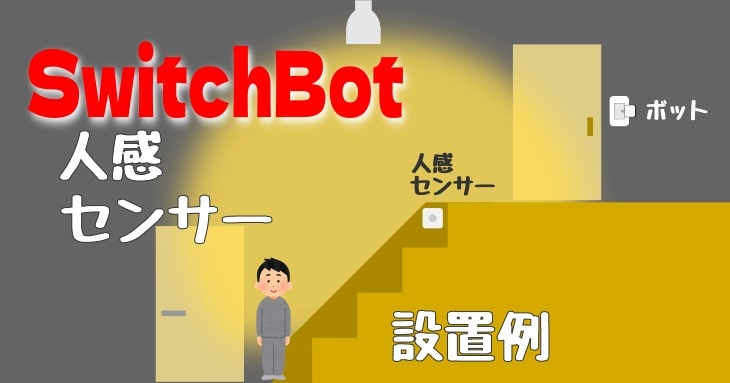夜中にトイレに行きたくなったときなどに廊下や階段の照明が自動的に点くと便利かなと思い、”SwitchBot 人感センサー”を設置してみました。
少し手間取りましたが、結果的に思い通りの動作をさせることが出来ました。設置方法を紹介しますので参考にしていただけたら幸いです。
上記のような動作をさせるため、ここでは以下の2つのSwitchBot デバイスを連携(Bluetooth接続)させて行っています。カッコ内はファームウェアのバージョンです。
- SwitchBot 人感センサー(V1.3)
- SwitchBot ボット(V6.4)

*この記事内のSwitchBot アプリのスクリーンショットはアプリバージョン7.6.1(更新日2023/09/14)のものです。
自動的に照明を点灯、消灯させるイメージは以下の通りです。
点灯イメージ
①動体検知→ボット”押す”→照明点灯

消灯イメージ
①動体検知→ボット”押す”→照明消灯

ボットの設置方法はこちら↓の記事を参考にしてください。
人感センサーの設置
ここからは設置方法になります。
事前にSwitchBotアプリをスマホにインストールし、付属の単4電池2本を人感センサーに入れておきます。
SwitchBotアプリ”を開きホーム画面右上の +アイコン をタップします。
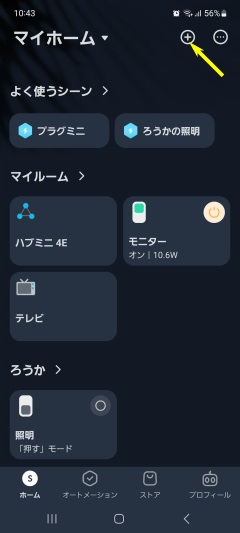
メニューの中から”デバイスを追加”をタップします。
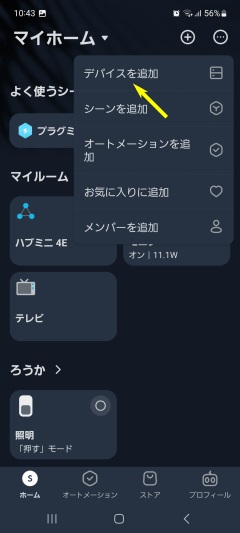
”Bluetoothデバイスを検出中”の中から”人感センサー”をタップします。
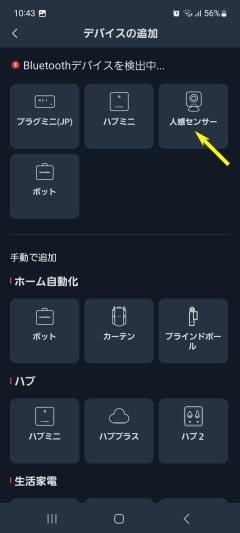
この後、”人感センサーの追加”→”ハブを選択”→”ご使用方法”の順で画面が進みます(ハブミニを介さず、人感センサーとボットをBluetooth接続させるので”ハブを選択”画面ではスキップをタップします)。
ここで人感センサーを設置します。階段上部(一番上の踏み板の横)に設置していますが、動体検知可能な場所なら他の場所でも問題ありません。詳しくは”ご使用方法”の画面で確認してください。

”ご使用方法”が終わると”検出距離”の選択画面が表示されます。ここでは”短”(検出距離0~2メートル)を選択しています。センサーを設置した場所によって最適な検出距離を選択して下さい。
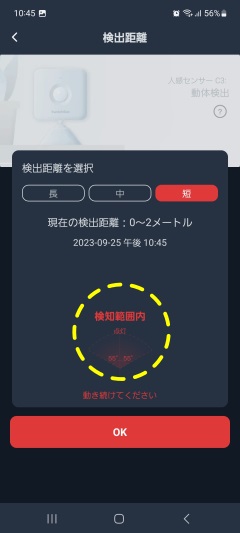
センサーに検知して欲しい場所(照明をONにしたい場所)に立ち、上のように”検知範囲内”であることを確認し、階段を降り”検知範囲外”になることを確認します。
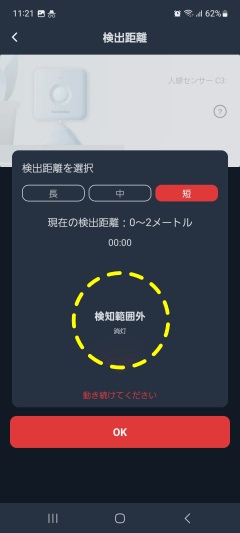
問題が無ければ”OK”をタップし、次の画面↓で完了をタップします。問題があればセンサーの取り付け位置、角度を調整します。
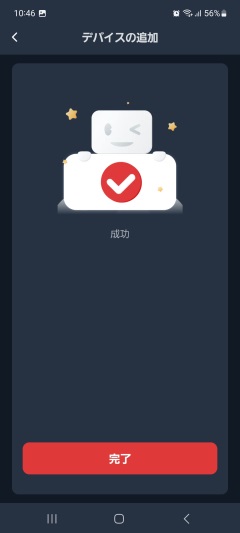
以上で人感センサーの設置は完了です。
オートメーションの追加
人感センサーが動体を検知して、ボットが照明のスイッチを押す動作をさせるには”オートメーションの追加”をしなければなりません。オートメーションの追加方法は以下の通りです。
ホーム画面から”人感センサー”をタップし、次の画面で”オートメーション”をタップします。
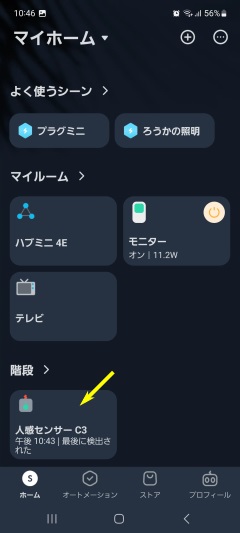
↓ ↓ ↓
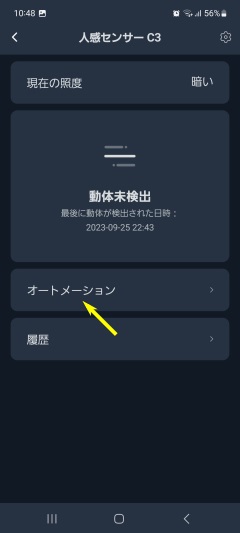
画面下の”オートメーションを追加”をタップします。

”条件を追加”、”アクションを追加”、”日時設定”をそれぞれタップし内容を設定します。
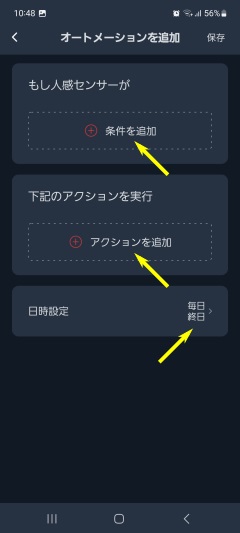
ここでは以下の様に設定しています。
- 条件:人感センサーが動体を検知し、なおかつ暗いとき
- アクション:照明のスイッチをボットが押す
- 日時設定:毎日1時から5時の間だけ実行する
上の内容を文章にすると以下の様になります。
『夜の1時から5時の間に周囲が暗い環境のとき動体を検知したらボットが照明のスイッチを押す』
この内容を実際に設定した画面が以下になります。
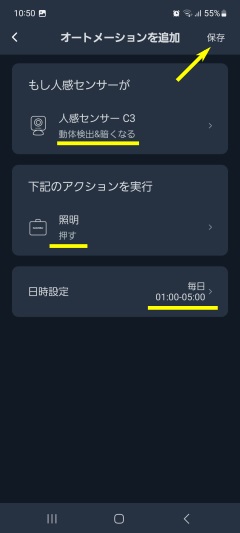
”保存”をタップしオートメーションの追加を終了します。
光センサーの設定
人感センサーに周囲の環境が”明るい”、”暗い”の違いを認識させるのが”光センサーの設定”です。
ホーム画面の”人感センサー”をタップし、次の画面で”設定”(歯車アイコン)をタップします。
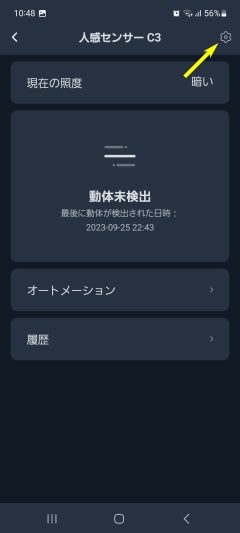
設定画面で”光センサー”をタップします。
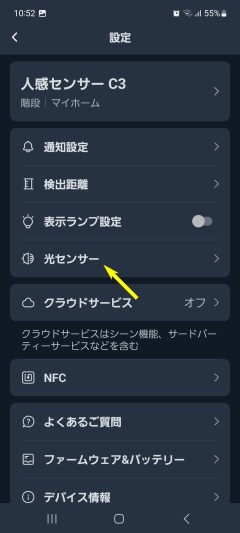
あとは画面の指示に従い進めていきます。
下の画面が表れたら光センサーの設定完了です。
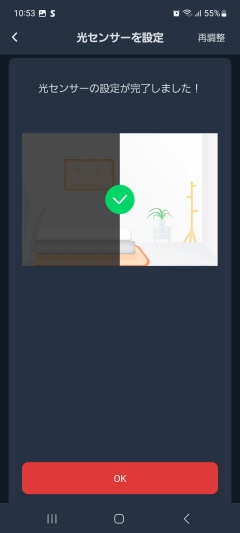
通知設定
”オートメーションの追加”及び”光センサーの設定”が完了したら終わりですが、このままだとセンサーが人(動体)を検知するたびにスマホに通知が届きます。
必要が無ければ”プッシュ通知”をOFFにしておきます。保存を忘れずに・・・。
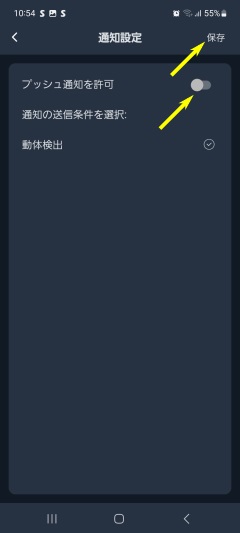
以上で全ての設定完了です。
これで夜(ここでは1時から5時の間)2階の部屋から1階のトイレに行くとき自動的に階段の照明がONになります。
また、2階に戻ると自動的に階段の照明がOFFになります(OFFになるまで照明は点いたままです)。
ただし、短時間内には照明ON、OFFにはならないようでした。センサーから十分離れてもアプリの画面が”動体検出”から”動体未検出”に切り替わるまでおよそ35秒かかるようでした。
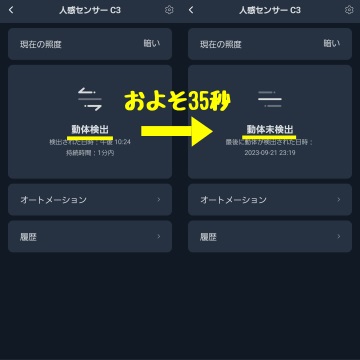
今回は階段に人感センサーを設置しましたが、設置場所を変えれば他の部屋(1階の部屋など)からトイレに行くときでも同様に動作させられます。
おわりに
もともとこの人感センサーは他の用途に使う予定でした。
人感センサーに光センサーが内蔵されているので「暗くなったら照明ON、明るくなったら照明OFF」に出来ないものかと思ったのですが、残念ながら出来ないようなので諦めて保管していました。←現在(2025年3月)は出来るようですが、いつごろからかは確認できていません。
最近になり、ふと「夜中にトイレに行くとき使えるかも」と思いつきやってみたら成功しました。
毎日夜中にトイレに行くわけではありませんが、そういう状況のときには便利です。
以前は常夜灯(LED電球)を点けていましたが、現在は消灯して寝ています(ただし電気代の金銭的効果はわずかだと思います)。